L'écran de verrouillage dans Windows 10 est une fonctionnalité intéressantereporté de Windows 8. C’est agréable à regarder et est supposé héberger les notifications des applications que vous lui permettez. Le seul problème est que, pour de nombreux utilisateurs, les informations sur les applications ne sont tout simplement pas affichées sur l'écran de verrouillage (les utilisateurs cherchent désespérément une solution alors que Microsoft reste muet sur le problème). En l'absence d'informations d'application disponibles sur l'écran de verrouillage, il ne s'agit en fait que d'une couche supplémentaire d'interface utilisateur qui vous donnera l'heure et la date à votre passage. Vous pouvez définir n’importe quelle image de votre choix comme image d’écran de verrouillage, mais pour ce qui est des utilitaires, elle ne fait pas grand chose. Si vous préférez ne pas l’avoir, c’est un truc simple pour le désactiver.
Étape 1: Ouvrez l'éditeur de registre Windows. Dans la barre de recherche, tapez ‘Regedit’ (sans les guillemets) et cliquez sur le premier résultat de recherche, qui devrait être une application de bureau. Permettez-lui d'apporter des modifications lorsque vous y êtes invité.
Étape 2: Accédez à HKEY_LOCAL_MACHINESOFTWAREPoliciesMicrosoftWindows
Étape 3: Créez une nouvelle clé et nommez-la "Personnalisation" (sans guillemets)

Étape 4: Créez une nouvelle valeur DWORD et nommez-la NoLockScreen. Définissez sa valeur sur 1
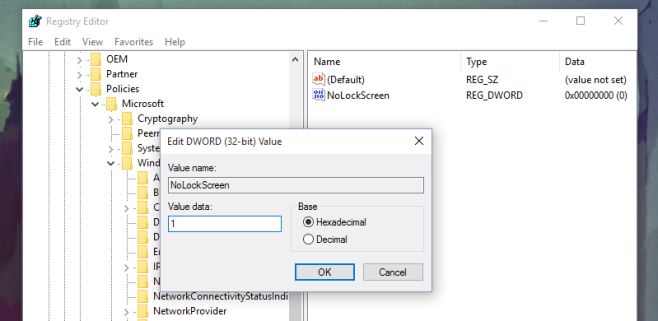
Étape 5: Redémarrez votre système. Il n'y aura pas d'écran de verrouillage pour vous accueillir cette fois. Vous irez directement à l'écran de connexion.
Comment l'inverser
Si vous décidez plus tard, vous aimeriez avoir leverrouiller l’écran, vous pouvez inverser la situation en supprimant la clé de personnalisation que vous avez créée ou, si vous souhaitez conserver l’option permettant de l’activer / la désactiver à tout moment, vous pouvez définir la valeur du fichier DWORD NoLockScreen sur 0 pour l’éteindre.













commentaires